The Dude – automatyczny backup konfiguracji via mail
Każdy administrator doskonale wie, jak ważne są kopie zapasowe danych. W przypadku awarii dysku Mikrotika, nie tylko tracimy dostęp do usług telekomunikacyjnych, ale również tracimy całą konfigurację platformy, tym cały system monitoringu. Dziś pokaże Wam prosty sposób, który powoli zabezpieczyć nas przed wielogodzinną odbudową systemu monitoringu w przypadku utraty danych.
- W pierwszej kolejności konfigurujemy połączenie z serwerem poczty elektronicznej. W tym
celu wchodzimy do zakładki Tools>Email
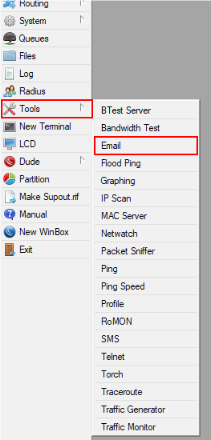
Teraz musimy wpisać dane naszego serwera pocztowego:
-Server (adres IP serwera) – w moim przypadku adres IP gmail.com
-Port
-Szyfrowane połączenie (yes/no)
-From (będzie wyświetlana jako nadawca maila)
-User (nazwa użytkownika wraz z domeną –mojmail@mojadomena.pl)
-Password (hasło)
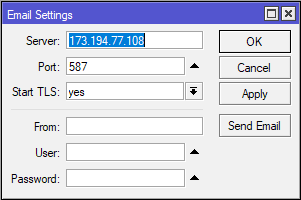
Jeżeli ustawienia serwera poczty mamy już skonfigurowane, możemy przejść do pisania
skryptu tworzącego plik konfiguracyjny, który następnie zostanie wysłany na wskazany przez nas
adres. Przechodzimy do zakładki System>Scripts
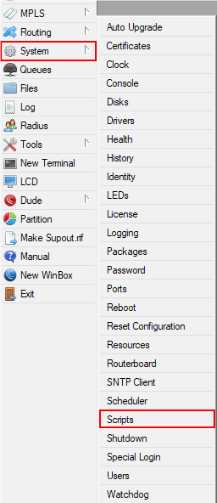
Dodajemy nowy skrypt przyciskiem +. W nowym oknie wpisujemy nazwę skryptu.
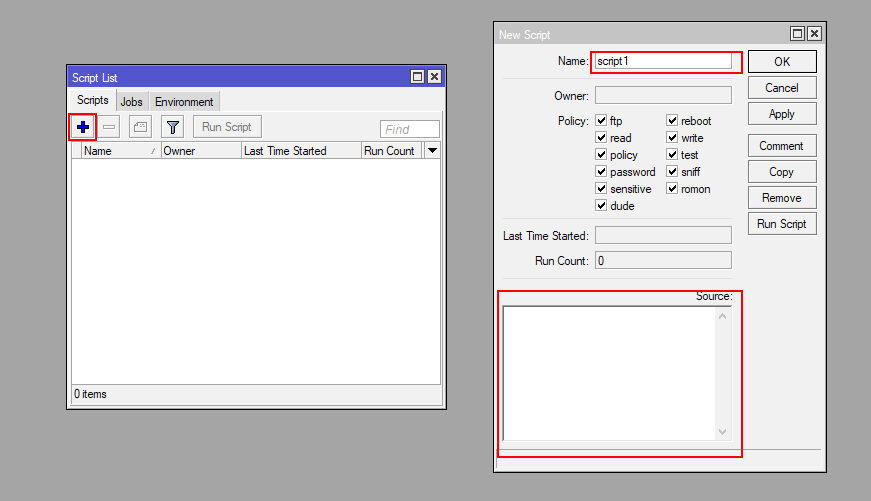
/dude export-db backup-file=THEDUDE;
Tworzy plik konfiguracyjny o nazwie THEDUDE
/tool e-mail send to=”bakcup@moj_mail.pl” subject=([/system identity get name].” The DUDE
backup”) file=THEDUDE;
Wysyła plik konfiguracyjny na adres bakcup@moj_mail.p l. W temacie maila znajduje się identyfikator
platformy (System>Identity), oraz opis The DUDE BACKUP
:log info “Backup the dude e-mail sent.”;
Po prawidłowym wykonaniu skryptu tworzy wpis w logach Mikrotika potwierdzający wysłanie
wiadomości.
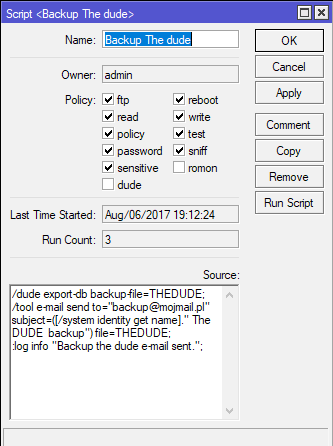
Aby skrypt wykonywał się automatycznie co określony czas musimy stworzyć Plan
wykonywania skryptu. Wchodzimy do zakładki System>Scheduler
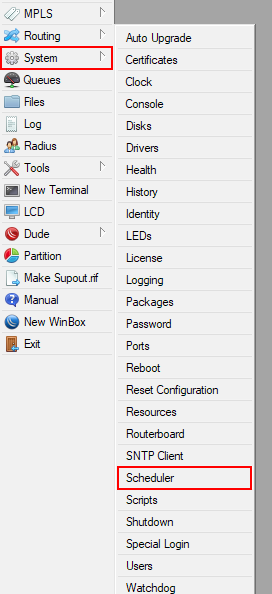
Nowy plan dodajemy przyciskiem +.
Wypełniamy:
Name (Nazwa Planu)
Start Time (Godzina uruchomienia planu)
Interval (Interwał czasowy, po którym plan będzie uruchamiany)
On Event (Nazwa skryptów uruchamianych w ramach planu)
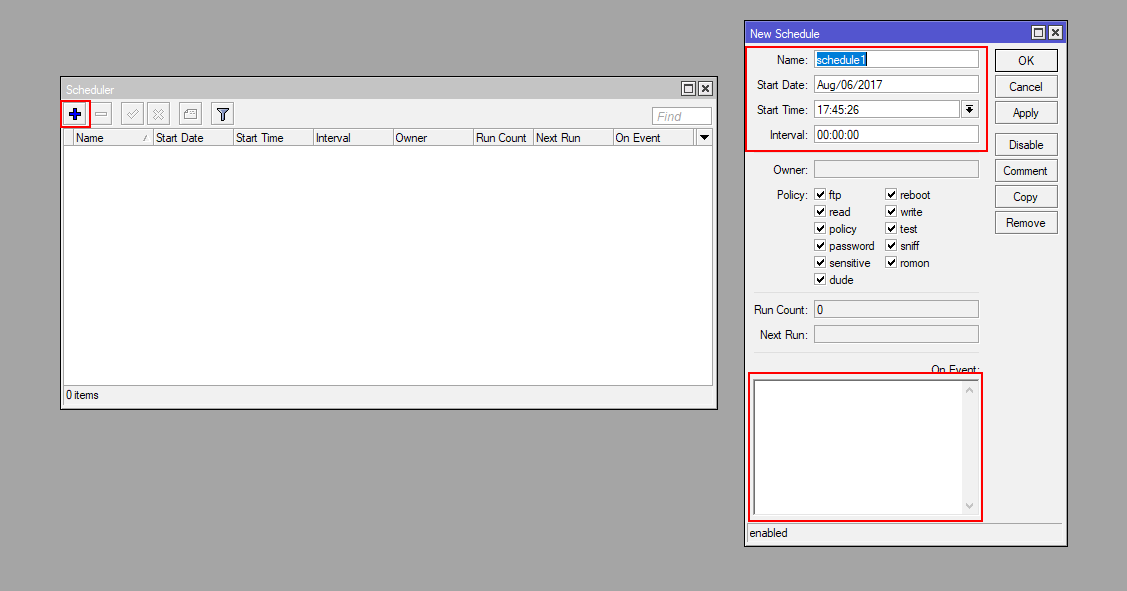
W naszym przypadku ustawiamy, aby skrypt wykonywał się co siedem dni.
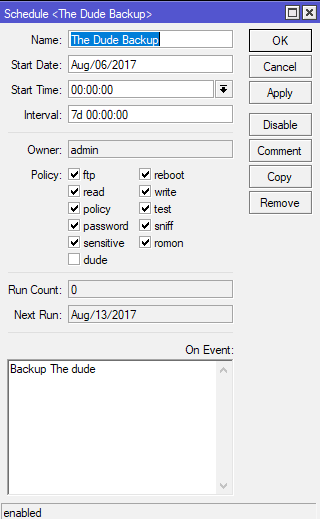
Po prawidłowym wykonaniu skryptu w logach pojawi się informacja o wysłaniu wiadomości
wraz z konfiguracją The Dude
![]()
Wojciech Kujawa
